Hướng dẫn cách tăng thời lượng sử dụng, giảm hao pin iPhone 4 5 6, iPad lâu nhất
Cuối năm ngoái, hãng Apple đã ra mắt hai phiên bản đắt nhất của iPhone đi kèm với hệ điều hành iOS 8 hoàn toàn mới. Về phần cứng, cả iPhone 6 và 6 Plus đều được trang bị một màn hình lớn và một con chip A8 64-bit thế hệ mới với hiệu suất nhanh chóng. Về phần mềm, hai máy đều có hệ điều hành iOS 8 mới cùng một giao diện phẳng hoàn toàn và những tính năng chưa từng xuất hiện. Tuy nhiên, tất cả những gì người dùng quan tâm là hiệu suất của pin vì thế hệ iPhone trước có thời lượng pin sử dụng chưa đến một ngày. Do đó, Apple đã khẳng định hiệu suất pin sẽ tốt hơn trên iPhone 6 và 6 Plus. Chúng ta hãy cùng kiểm chứng thực hư trong phần phân tích dưới đây.

Trước đây, người dùng đã có những phàn nàn về việc iPhone 6 và 6 Plus hết pin rất nhanh khi sử dụng iOS 8 và đó là điều hiển nhiên. Bởi vì, iOS 8 hiện tại là một hệ điều hành mang trong mình rất nhiều lựa chọn tùy biến. Do đó, nếu bạn liên tục để các lựa chọn tùy biến và các dịch vụ trên iPhone hoạt động thì dù bạn có sử dụng điện thoại hay không, thời lượng pin vẫn sẽ giảm đi trông thấy. Tuy nhiên, có rất nhiều cách khác nhau để giải quyết vấn đề về pin trên iOS 8.
Đầu tiên, phải kể đến phiên bản iOS 8.3 được Apple cập nhật với các bản sửa lỗi và cải tiến, giúp giải quyết được một nửa vấn đề về pin. Và bây giờ, là lúc bạn tận dụng lợi thế của iOS 8.3 để thay đổi các thiết lập nhằm cải thiện thời lượng pin trên iOS 8 ở cả iPhone và iPad. Để giúp bạn hiểu hơn về điều này, chúng tôi đã liệt kê những cách làm hữu hiệu nhất để tăng thời lượng pin trên iOS 8 cho iPhone và iPad. Vì vậy, nếu muốn cải thiện thời lượng pin trên các thiết bị di động của Apple, bạn có thể tham khảo qua bài viết dưới đây.
Những cách tăng thời lượng sử dụng pin trên iOS 8 (iPhone và iPad)
# 1. Tắt dịch vụ định vị (GPS)
GPS là ứng dụng cần khá nhiều năng lượng trong quá trình định vị đường đi. Vì vậy, sẽ rất tốt nếu bạn tắt chức năng này khi không sử dụng để tránh gây hao pin.
1. Đi đến phần Settings > Privacy > Location Services > System Services
2. Tắt các dịch vụ dưới đây:
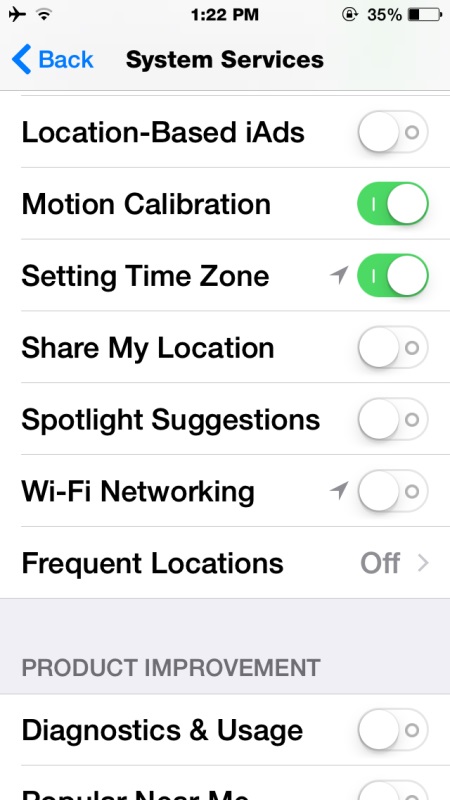
3. Tiếp theo, bấm trở ra một lần: Cài đặt >Privacy > Location Services
4. Tắt các ứng dụng không cần thiết đòi hỏi dữ liệu vị trí như Facebook, Camera, v.v... Ở đây, bạn có thể có những tùy chỉnh riêng của mình.
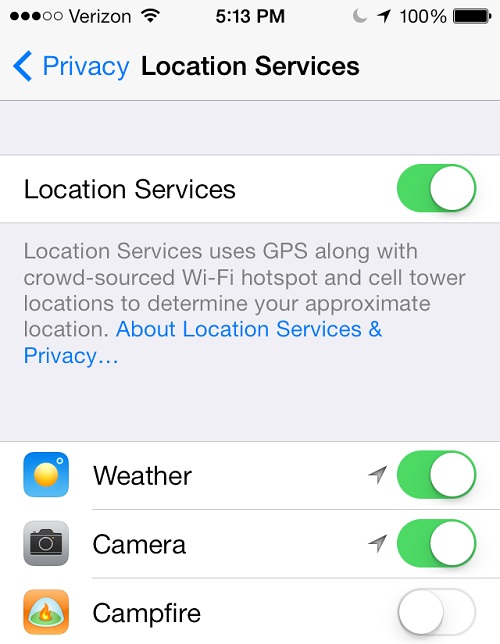
# 2. Tắt tính năng Handoff
Handoff là một trong những tính năng mới của iOS 8, được sử dụng khi bạn muốn chuyển một cuộc gọi hoặc một email giữa iPhone và iPad, hoặc ngược lại. Tuy nhiên, tính năng này chỉ giúp ích cho những người sở hữu nhiều thiết bị Apple, trong khi những người dùng thông thường cần tắt nó đi để tiết kiệm pin.
1. Vào Settings > General > Handoff & Suggested Apps
2. Gạt sang nút tắt.
3. Ngoài ra, bạn cũng nên tắt tính năng My Apps và App Store vì chúng thường chạy ẩn cũng như sử dụng dữ liệu vị trí dẫn tới hao pin không cần thiết.
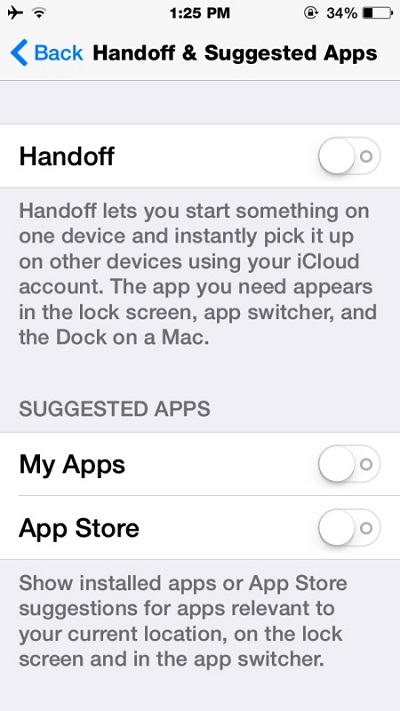
# 3. Sử dụng công cụ theo dõi pin
Kể từ phiên bản Android 4.3 Jelly Bean, Google đã cung cấp một công cụ theo dõi pin có thể cho thấy các thông tin đầy đủ về việc sử dụng pin của bạn và tỷ lệ phần trăm pin tiêu thụ bởi các ứng dụng khác nhau. Tương tự, Apple cũng đã trang bị một công cụ như vậy trong iOS 8 để bạn có thể theo dõi dung lượng pin sử dụng. Nhờ đó, bạn có thể tắt ứng dụng hoặc tắt các cài đặt và đảm bảo cho việc sử dụng pin hiệu quả nhất.
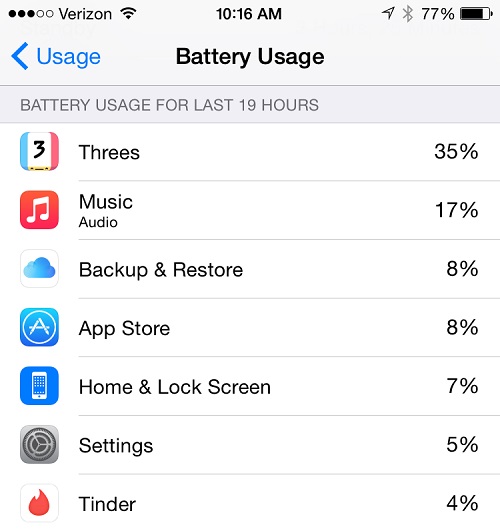
# 4. Tắt hiệu ứng Parallex và các hiệu ứng chuyển động khác
Những hiệu ứng Parallax luôn đem lại trải nghiệm tuyệt đẹp và bắt mắt với người dùng, tuy nhiên, nó cũng tiêu hao khá nhiều cả về dung lượng pin và bộ vi xử lý của điện thoại. Vì vậy, tốt nhất là bạn nên tắt tính năng này nhằm tiết kiệm pin trên iPhone hoặc iPad để chúng có thể sử dụng trong cả ngày dài.
1. Vào Settings > General > Accessibility
2. Bật chế độ "Reduce Motion".
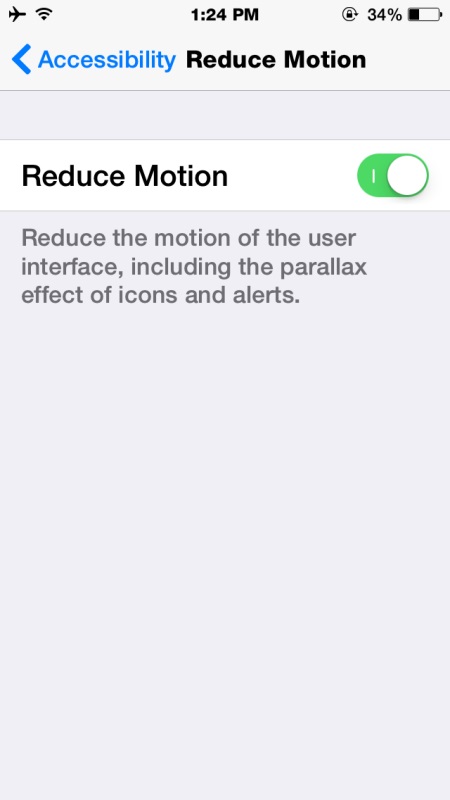
# 5 Dừng Background App Refresh
Background App Refresh là một tính năng rất hữu ích khi bạn có các ứng dụng mà cần làm mới thường xuyên để thay đổi nội dung. Tính năng này sẽ tiếp tục cập nhật các ứng dụng của bạn trong chế độ ẩn, ngay cả khi các ứng dụng đó không được sử dụng. Vì vậy, để tiết kiệm pin, bạn nên tắt khi không cần thiết và chỉ bật khi điện thoại đã được kết nối với nguồn điện.
1. Vào Settings > General > Background App Refresh
2. Gạt nút tắt.
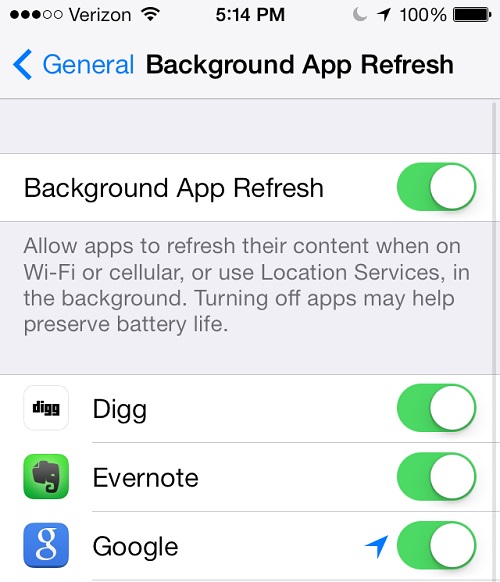
# 6 Tắt tính năng tự động cập nhật
Tự động cập nhật chiếc iPhone của bạn thường xuyên là một việc làm rất tốt cho máy. Tuy nhiên, nếu bạn bật tính năng này cả ngày, dung lượng pin cũng sẽ bị ảnh hưởng ít nhiều. Bạn có thể mở tính năng này mỗi ngày một lần khi đang kết nối Wi-Fi và tắt hẳn trong cả ngày dài sử dụng để tiết kiệm pin tối đa.
1. Vào Settings > iTunes & App Store > Automatic Downloads
2. Gạt sang nút tắt ở phần Updates.
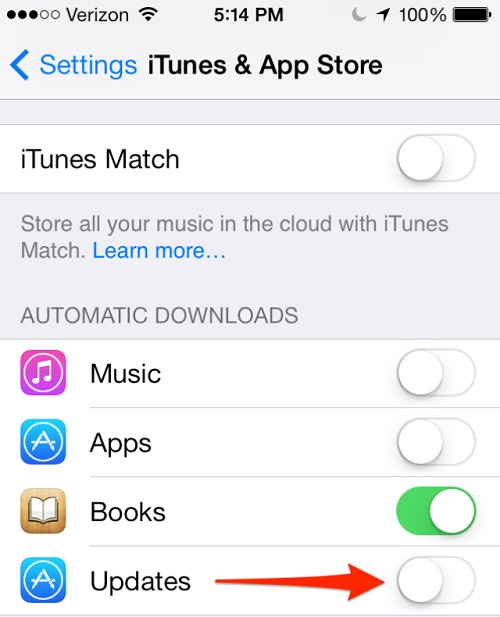
# 7. Dừng những thông báo không mong muốn
Trong iOS 8, hệ thống thông báo có sẵn trong tất cả các ứng dụng. Tuy nhiên, không phải tất cả các ứng dụng này đều cần được vì điều này cũng có thể gây hao pin cho thiết bị Apple mà bạn đang sử dụng. Hãy tắt bớt tính năng này cho những ứng dụng không cần thiết theo phần hướng dẫn bên dưới.
1. Vào Settings > Notifications > Include sections.
2. Gạt sang chế độ bật hoặc tắt với từng ứng dụng riêng biệt.
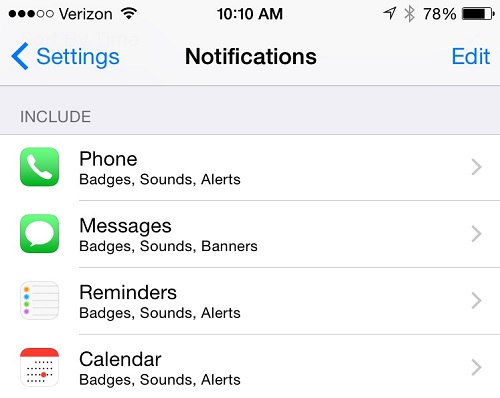
# 8 Tắt tính năng Fetch New Data
Ngày nay, các thư điện tử đã không còn quan trọng vấn đề được cập nhật thường xuyên vì các ứng dụng nhắn tin thuận tiện hơn đã dần thay thế như WhatsApp, Telegram, v.v... Với những ứng dụng này, việc cập nhật dữ liệu thường xuyên sẽ không còn cần thiết. Nó sẽ tiếp tục cập nhật danh sách thư điện tử của bạn trong khoảng thời gian cụ thể. Đối với những người dùng sử dụng thư điện tử là chủ yếu và sở hữu nhiều tài khoản một lúc thì nên sử dụng tính năng này, trong khi những người dùng khác nên tắt nó đi.
1. Vào Settings > Mail, Contacts, Calendar > Fetch New Data
2. Cài đặt ở chế độ “Manually”(cập nhật thủ công).
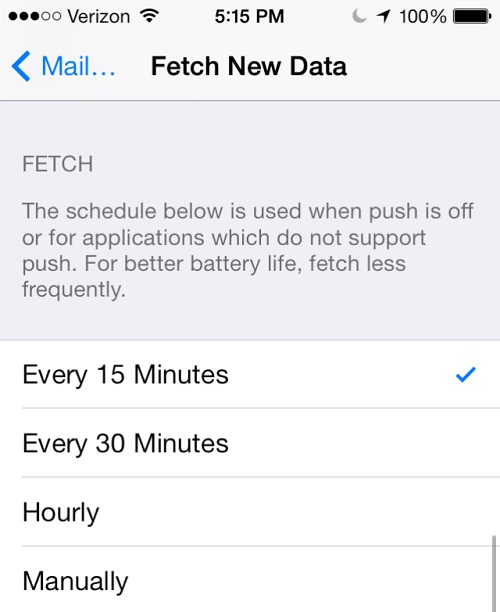
# 9 Tắt kết nối 3G
Nếu bạn không sử dụng kết nối 3G trong một khoảng thời gian dài, bạn nên tắt kết nối này để thời lượng pin sử dụng có thể kéo dài hơn.
1. Vào Settings > Cellular
2. Gạt sang nút tắt cho kết nối dữ liệu.
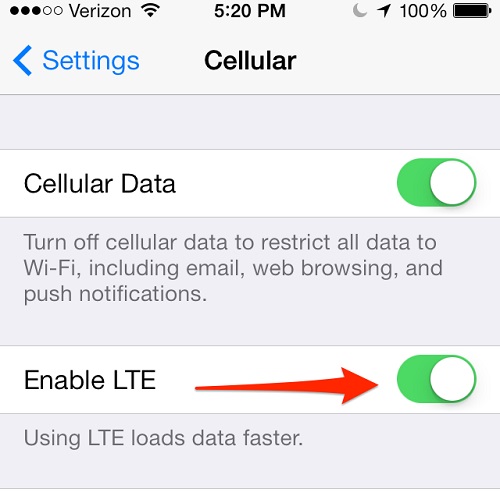
# 10 Tắt AirDrop/Bluetooth và Wi-Fi (Control Center)
Hãy tắt tính năng AirDrop khi bạn không có nhu cầu sử dụng.
1. Mở Control Center (Trượt lên từ phía dưới cùng của màn hình).
2. Bấm vào AirDrop và để bật/tắt.
Ngoài ra, bạn cần tắt hẳn Wi-Fi vì khi không sử dụng, tính năng này vẫn tiếp tục tìm kiếm các mạng có sẵn xung quanh để sẵn sàng kết nối. Nói một cách đơn giản, khi bạn thực sự cần sử dụng Wi-Fi hãy bật nó lên, ngược lại, hãy nhấn nút tắt để tiết kiệm pin.
1. Mở Control Center (Trượt lên từ phía dưới cùng của màn hình).
2. Bấm vào biểu tượng 'Wi-Fi' để bật/tắt kết nối.
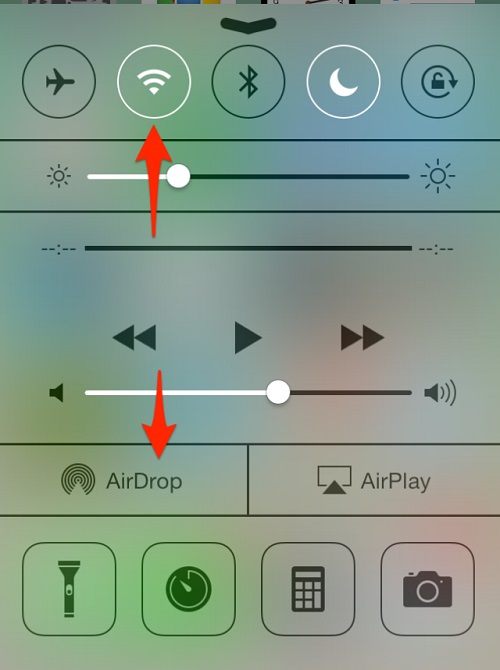
Những cách trên là những mẹo đơn giản nhất nhằm tiết kiệm pin cho các thiết bị di động Apple. Hi vọng thông qua bài viết này, các bạn có thể tìm ra được những cách sử dụng pin hiệu quả nhất để tránh bị chai và tăng độ bền cho pin
Cuối năm ngoái, hãng Apple đã ra mắt hai phiên bản đắt nhất của iPhone đi kèm với hệ điều hành iOS 8 hoàn toàn mới. Về phần cứng, cả iPhone 6 và 6 Plus đều được trang bị một màn hình lớn và một con chip A8 64-bit thế hệ mới với hiệu suất nhanh chóng. Về phần mềm, hai máy đều có hệ điều hành iOS 8 mới cùng một giao diện phẳng hoàn toàn và những tính năng chưa từng xuất hiện. Tuy nhiên, tất cả những gì người dùng quan tâm là hiệu suất của pin vì thế hệ iPhone trước có thời lượng pin sử dụng chưa đến một ngày. Do đó, Apple đã khẳng định hiệu suất pin sẽ tốt hơn trên iPhone 6 và 6 Plus. Chúng ta hãy cùng kiểm chứng thực hư trong phần phân tích dưới đây.

Trước đây, người dùng đã có những phàn nàn về việc iPhone 6 và 6 Plus hết pin rất nhanh khi sử dụng iOS 8 và đó là điều hiển nhiên. Bởi vì, iOS 8 hiện tại là một hệ điều hành mang trong mình rất nhiều lựa chọn tùy biến. Do đó, nếu bạn liên tục để các lựa chọn tùy biến và các dịch vụ trên iPhone hoạt động thì dù bạn có sử dụng điện thoại hay không, thời lượng pin vẫn sẽ giảm đi trông thấy. Tuy nhiên, có rất nhiều cách khác nhau để giải quyết vấn đề về pin trên iOS 8.
Đầu tiên, phải kể đến phiên bản iOS 8.3 được Apple cập nhật với các bản sửa lỗi và cải tiến, giúp giải quyết được một nửa vấn đề về pin. Và bây giờ, là lúc bạn tận dụng lợi thế của iOS 8.3 để thay đổi các thiết lập nhằm cải thiện thời lượng pin trên iOS 8 ở cả iPhone và iPad. Để giúp bạn hiểu hơn về điều này, chúng tôi đã liệt kê những cách làm hữu hiệu nhất để tăng thời lượng pin trên iOS 8 cho iPhone và iPad. Vì vậy, nếu muốn cải thiện thời lượng pin trên các thiết bị di động của Apple, bạn có thể tham khảo qua bài viết dưới đây.
Những cách tăng thời lượng sử dụng pin trên iOS 8 (iPhone và iPad)
# 1. Tắt dịch vụ định vị (GPS)
GPS là ứng dụng cần khá nhiều năng lượng trong quá trình định vị đường đi. Vì vậy, sẽ rất tốt nếu bạn tắt chức năng này khi không sử dụng để tránh gây hao pin.
1. Đi đến phần Settings > Privacy > Location Services > System Services
2. Tắt các dịch vụ dưới đây:
- Share My Location
- Spotlight Suggestions
- Wi-Fi Networking
- Location-Based iAds
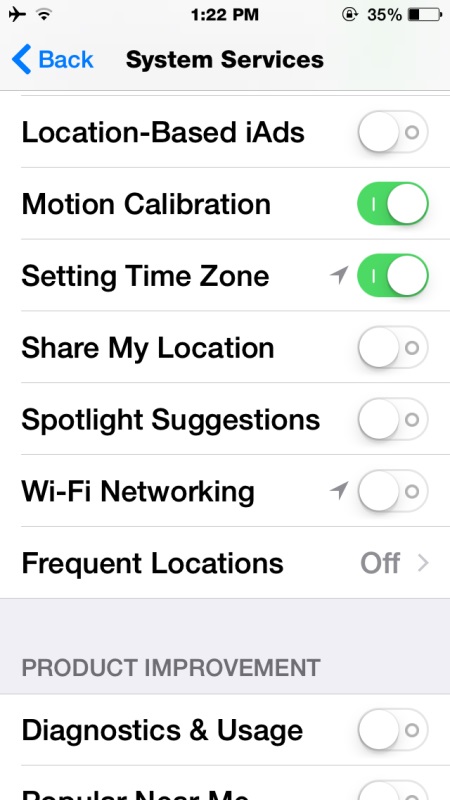
3. Tiếp theo, bấm trở ra một lần: Cài đặt >Privacy > Location Services
4. Tắt các ứng dụng không cần thiết đòi hỏi dữ liệu vị trí như Facebook, Camera, v.v... Ở đây, bạn có thể có những tùy chỉnh riêng của mình.
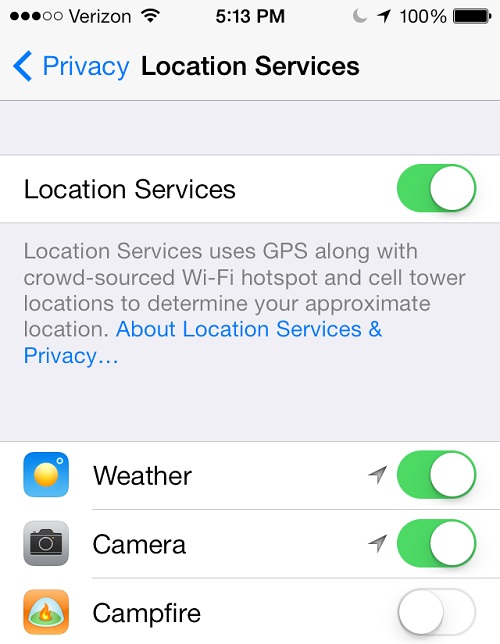
# 2. Tắt tính năng Handoff
Handoff là một trong những tính năng mới của iOS 8, được sử dụng khi bạn muốn chuyển một cuộc gọi hoặc một email giữa iPhone và iPad, hoặc ngược lại. Tuy nhiên, tính năng này chỉ giúp ích cho những người sở hữu nhiều thiết bị Apple, trong khi những người dùng thông thường cần tắt nó đi để tiết kiệm pin.
1. Vào Settings > General > Handoff & Suggested Apps
2. Gạt sang nút tắt.
3. Ngoài ra, bạn cũng nên tắt tính năng My Apps và App Store vì chúng thường chạy ẩn cũng như sử dụng dữ liệu vị trí dẫn tới hao pin không cần thiết.
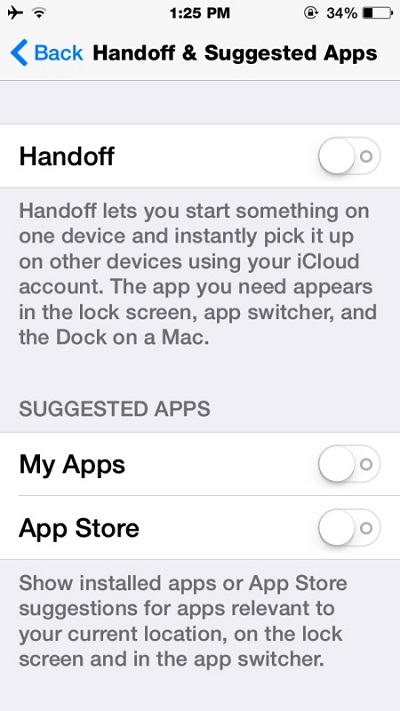
# 3. Sử dụng công cụ theo dõi pin
Kể từ phiên bản Android 4.3 Jelly Bean, Google đã cung cấp một công cụ theo dõi pin có thể cho thấy các thông tin đầy đủ về việc sử dụng pin của bạn và tỷ lệ phần trăm pin tiêu thụ bởi các ứng dụng khác nhau. Tương tự, Apple cũng đã trang bị một công cụ như vậy trong iOS 8 để bạn có thể theo dõi dung lượng pin sử dụng. Nhờ đó, bạn có thể tắt ứng dụng hoặc tắt các cài đặt và đảm bảo cho việc sử dụng pin hiệu quả nhất.
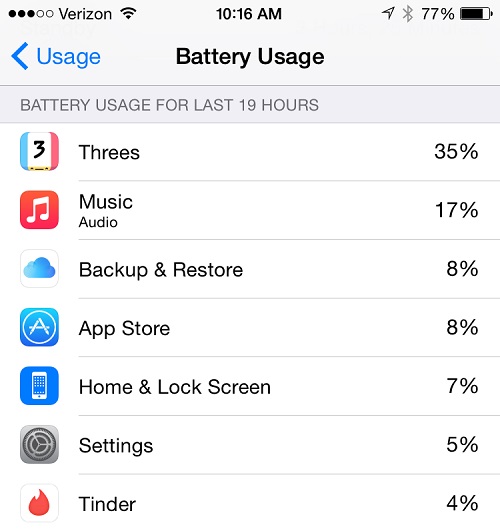
# 4. Tắt hiệu ứng Parallex và các hiệu ứng chuyển động khác
Những hiệu ứng Parallax luôn đem lại trải nghiệm tuyệt đẹp và bắt mắt với người dùng, tuy nhiên, nó cũng tiêu hao khá nhiều cả về dung lượng pin và bộ vi xử lý của điện thoại. Vì vậy, tốt nhất là bạn nên tắt tính năng này nhằm tiết kiệm pin trên iPhone hoặc iPad để chúng có thể sử dụng trong cả ngày dài.
1. Vào Settings > General > Accessibility
2. Bật chế độ "Reduce Motion".
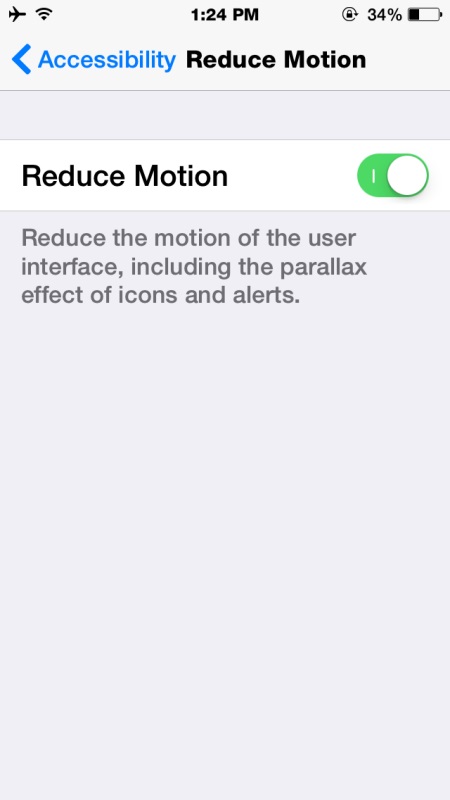
# 5 Dừng Background App Refresh
Background App Refresh là một tính năng rất hữu ích khi bạn có các ứng dụng mà cần làm mới thường xuyên để thay đổi nội dung. Tính năng này sẽ tiếp tục cập nhật các ứng dụng của bạn trong chế độ ẩn, ngay cả khi các ứng dụng đó không được sử dụng. Vì vậy, để tiết kiệm pin, bạn nên tắt khi không cần thiết và chỉ bật khi điện thoại đã được kết nối với nguồn điện.
1. Vào Settings > General > Background App Refresh
2. Gạt nút tắt.
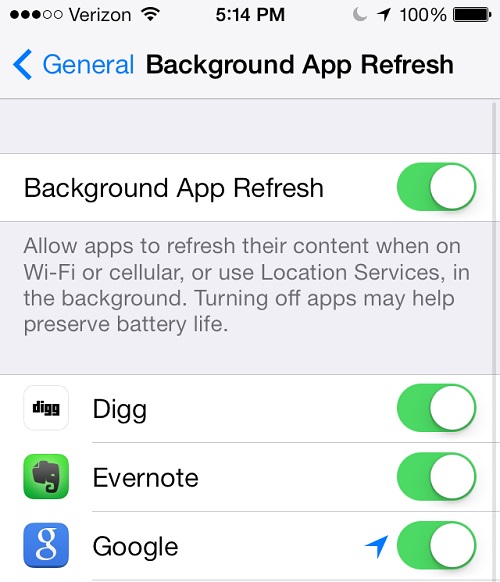
# 6 Tắt tính năng tự động cập nhật
Tự động cập nhật chiếc iPhone của bạn thường xuyên là một việc làm rất tốt cho máy. Tuy nhiên, nếu bạn bật tính năng này cả ngày, dung lượng pin cũng sẽ bị ảnh hưởng ít nhiều. Bạn có thể mở tính năng này mỗi ngày một lần khi đang kết nối Wi-Fi và tắt hẳn trong cả ngày dài sử dụng để tiết kiệm pin tối đa.
1. Vào Settings > iTunes & App Store > Automatic Downloads
2. Gạt sang nút tắt ở phần Updates.
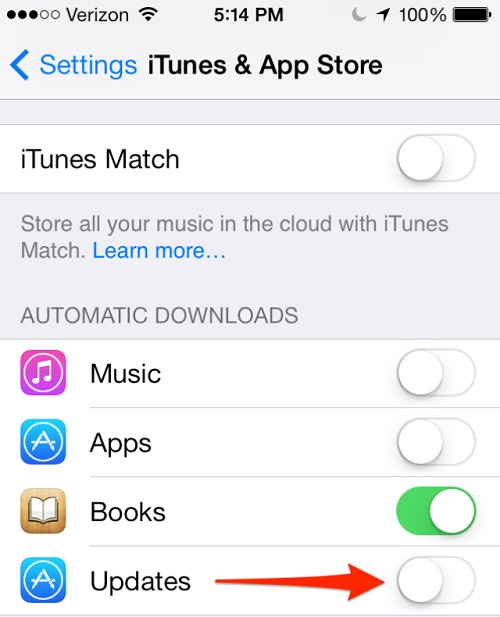
# 7. Dừng những thông báo không mong muốn
Trong iOS 8, hệ thống thông báo có sẵn trong tất cả các ứng dụng. Tuy nhiên, không phải tất cả các ứng dụng này đều cần được vì điều này cũng có thể gây hao pin cho thiết bị Apple mà bạn đang sử dụng. Hãy tắt bớt tính năng này cho những ứng dụng không cần thiết theo phần hướng dẫn bên dưới.
1. Vào Settings > Notifications > Include sections.
2. Gạt sang chế độ bật hoặc tắt với từng ứng dụng riêng biệt.
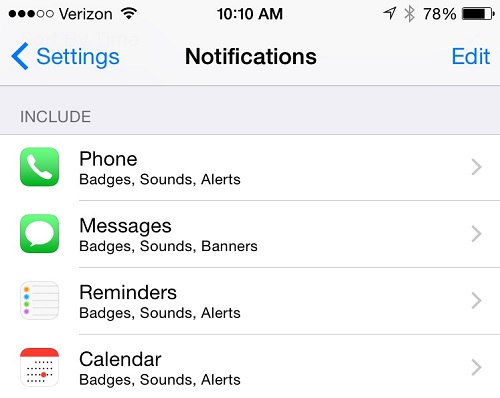
# 8 Tắt tính năng Fetch New Data
Ngày nay, các thư điện tử đã không còn quan trọng vấn đề được cập nhật thường xuyên vì các ứng dụng nhắn tin thuận tiện hơn đã dần thay thế như WhatsApp, Telegram, v.v... Với những ứng dụng này, việc cập nhật dữ liệu thường xuyên sẽ không còn cần thiết. Nó sẽ tiếp tục cập nhật danh sách thư điện tử của bạn trong khoảng thời gian cụ thể. Đối với những người dùng sử dụng thư điện tử là chủ yếu và sở hữu nhiều tài khoản một lúc thì nên sử dụng tính năng này, trong khi những người dùng khác nên tắt nó đi.
1. Vào Settings > Mail, Contacts, Calendar > Fetch New Data
2. Cài đặt ở chế độ “Manually”(cập nhật thủ công).
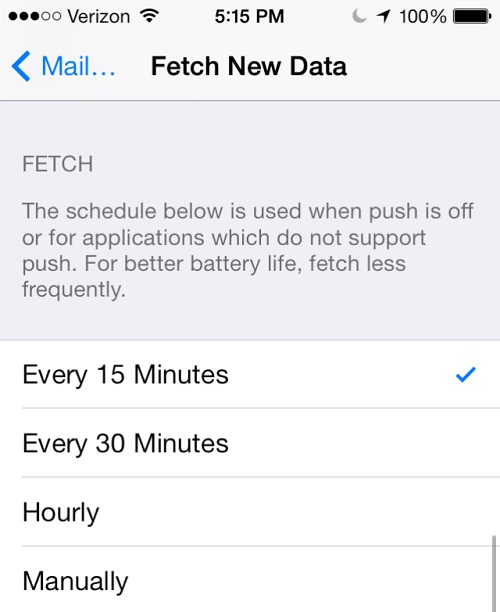
# 9 Tắt kết nối 3G
Nếu bạn không sử dụng kết nối 3G trong một khoảng thời gian dài, bạn nên tắt kết nối này để thời lượng pin sử dụng có thể kéo dài hơn.
1. Vào Settings > Cellular
2. Gạt sang nút tắt cho kết nối dữ liệu.
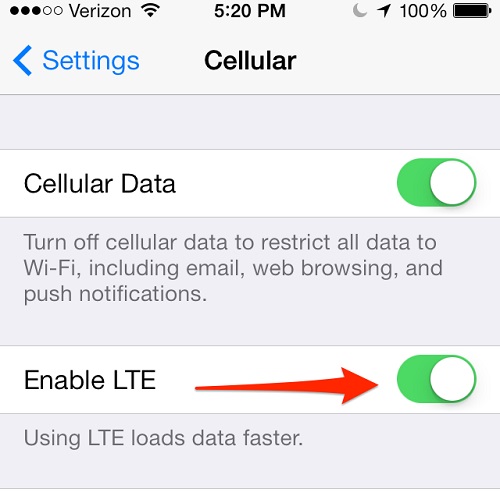
# 10 Tắt AirDrop/Bluetooth và Wi-Fi (Control Center)
Hãy tắt tính năng AirDrop khi bạn không có nhu cầu sử dụng.
1. Mở Control Center (Trượt lên từ phía dưới cùng của màn hình).
2. Bấm vào AirDrop và để bật/tắt.
Ngoài ra, bạn cần tắt hẳn Wi-Fi vì khi không sử dụng, tính năng này vẫn tiếp tục tìm kiếm các mạng có sẵn xung quanh để sẵn sàng kết nối. Nói một cách đơn giản, khi bạn thực sự cần sử dụng Wi-Fi hãy bật nó lên, ngược lại, hãy nhấn nút tắt để tiết kiệm pin.
1. Mở Control Center (Trượt lên từ phía dưới cùng của màn hình).
2. Bấm vào biểu tượng 'Wi-Fi' để bật/tắt kết nối.
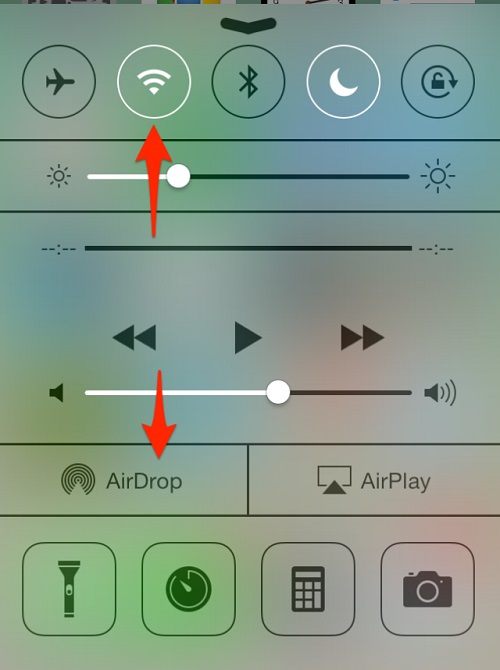
Những cách trên là những mẹo đơn giản nhất nhằm tiết kiệm pin cho các thiết bị di động Apple. Hi vọng thông qua bài viết này, các bạn có thể tìm ra được những cách sử dụng pin hiệu quả nhất để tránh bị chai và tăng độ bền cho pin
idroidspace.com